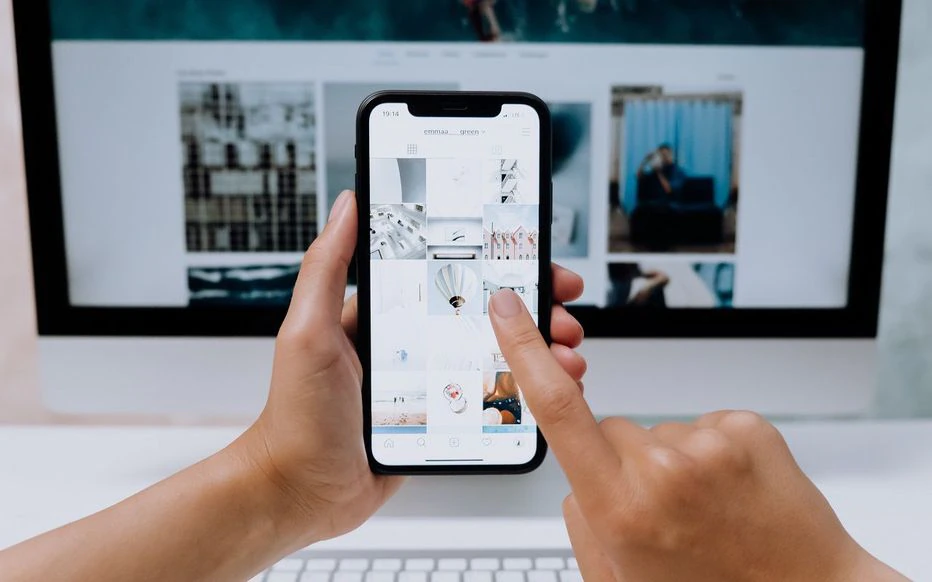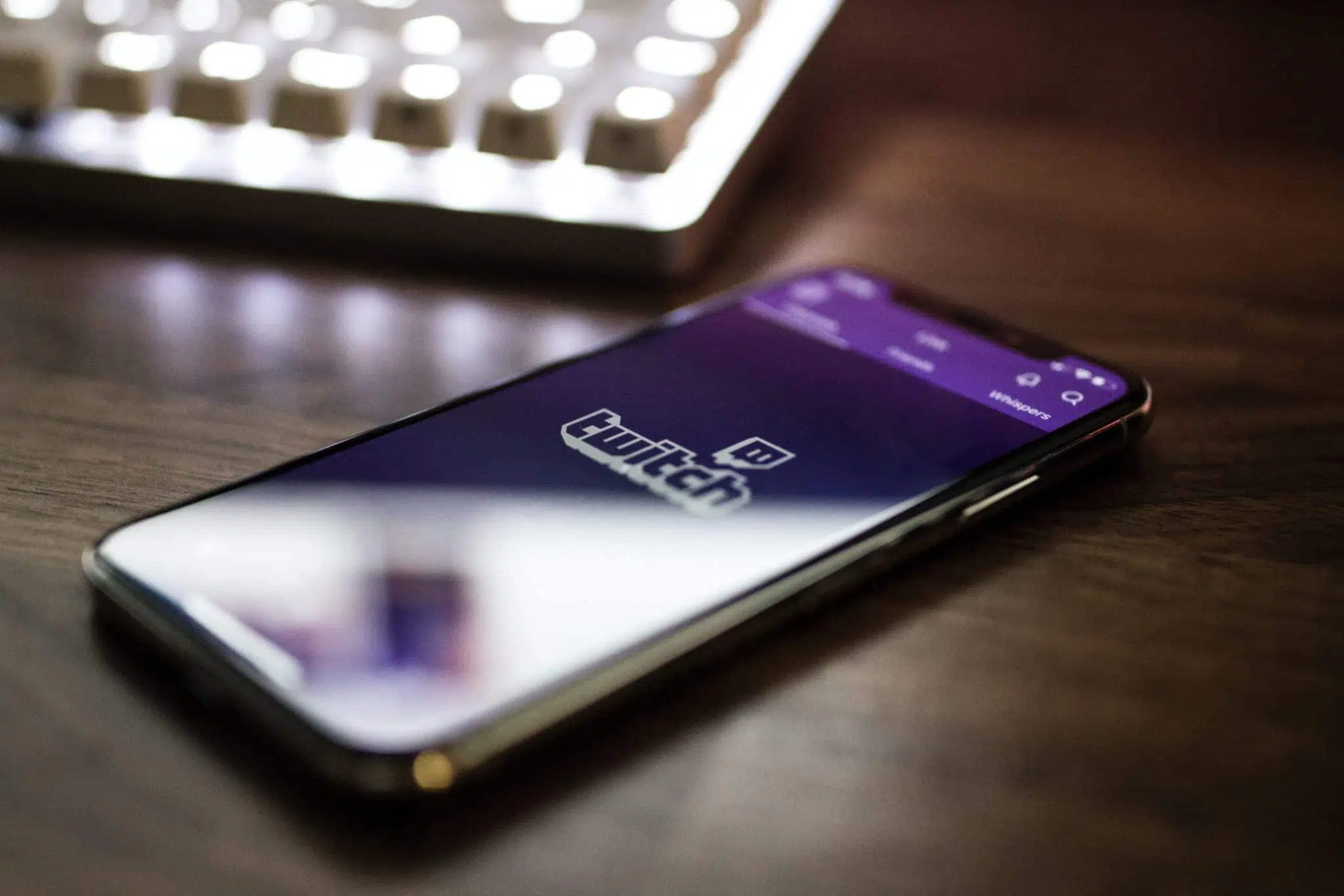Un fichier transformé par OCR ne livre pas toujours ses secrets à la première ouverture. Certains logiciels refusent d’afficher correctement le texte reconnu, tandis que d’autres exigent des manipulations inattendues pour permettre l’édition ou l’extraction du contenu.
Une incompatibilité de format ou un paramétrage mal ajusté peut rendre un document pourtant traité illisible ou difficile à exploiter. Les solutions efficaces existent, mais toutes ne se valent pas en termes de simplicité ou de fiabilité.
Plan de l'article
Pourquoi l’OCR est devenu incontournable pour exploiter vos fichiers
Impossible aujourd’hui de se contenter d’un simple scanner pour traiter la masse de documents qui transitent entre les mains des professionnels. Un PDF bien net ou une photo fidèle ne font plus l’affaire. Ce qui compte désormais, c’est la capacité à extraire un texte exploitable de n’importe quel support, et à le retrouver, le manipuler, l’intégrer à d’autres outils en un éclair. La reconnaissance optique de caractères, ou OCR, propulse ces usages à grande vitesse.
Grâce à l’OCR, une image devient du texte numérique. Fini le copier-coller impossible ou la saisie manuelle interminable. Le contenu d’un document s’ouvre à la recherche, à l’annotation, au partage, à la réutilisation sous toutes ses formes. Même les volumes importants de fichiers ne freinent plus la productivité.
Voici quelques exemples concrets d’usages qui s’imposent dans le quotidien professionnel :
- numérisation massive d’archives pour les rendre interrogeables,
- traitement de factures ou de contrats pour automatiser l’extraction des données,
- analyse de documents sur mobile, tablette ou ordinateur sans perte de temps.
L’OCR s’est invité dans les logiciels métiers, les applications bureautiques, et même les usages personnels. De la gestion documentaire à l’intégration de modules d’extraction dans des processus automatisés, cette technologie s’impose comme un passage obligé pour exploiter la richesse des documents, quelle que soit leur forme d’origine.
Comment fonctionne concrètement la reconnaissance optique de caractères ?
La reconnaissance optique de caractères, plus connue sous le terme OCR, s’appuie sur une mécanique précise qui mêle intelligence artificielle et machine learning. Tout démarre par la numérisation d’un document ou d’une image : facture, contrat, ou simple note manuscrite. Cette première étape transforme le papier en fichier numérique, généralement au format PDF, JPEG ou TIFF.
Ensuite, des algorithmes se mettent au travail pour identifier chaque caractère, chaque mot, chaque ligne. Le logiciel analyse les contrastes, repère les contours, distingue les formes. Il ne se contente pas de reconnaître une lettre isolée : il interprète le contexte, comme une adresse, un numéro de facture, ou une référence de commande. Les outils de pointe vont plus loin avec des modules de traitement intelligent des documents (IDP), qui réduisent les erreurs dues à des polices inhabituelles ou à une mauvaise qualité de scan.
L’ensemble du processus enchaîne plusieurs couches d’analyse : détection du texte, vérification par dictionnaires embarqués, corrections automatiques suggérées. L’extraction des données s’améliore au fil du temps grâce à l’apprentissage. Plus un outil traite de fichiers, plus il devient performant, capable de s’adapter à des besoins spécifiques. Aujourd’hui, cette technologie permet d’automatiser le traitement des documents de masse, simplifiant la recherche, l’archivage et la réutilisation des contenus numérisés.
Solutions pratiques : ouvrir et traiter un fichier OCR sur différents supports
Sur ordinateur : efficacité et polyvalence
Pour ouvrir un fichier OCR et travailler un pdf issu d’une reconnaissance optique, plusieurs outils s’imposent. Sous Windows ou Mac, Adobe Acrobat fait figure de référence grâce à ses fonctionnalités d’extraction de texte et de conversion vers des formats éditables. Il suffit d’ouvrir le fichier PDF, de lancer la fonction « Reconnaissance de texte OCR » et de choisir la langue adéquate. Le texte devient alors sélectionnable, copiable et modifiable.
Pour ceux qui préfèrent la simplicité, UPDF ou PDFelement offrent un accès direct à l’OCR. Quelques clics permettent de transformer un PDF image en pdf modifiable, d’en extraire des données ou d’exporter vers Excel. Les interfaces sont pensées pour aller droit au but : l’extraction de texte PDF se fait sans détour.
Mobilité : l’OCR à portée de main
Sur iOS et Android, les applications natives ou spécialisées rendent l’extraction de texte accessible depuis une simple photo ou un scan. L’appareil capture, l’application traite, l’algorithme isole le texte. En quelques secondes, le résultat s’envoie par mail, s’ajoute à une note ou s’exporte dans un tableau Excel.
Deux outils illustrent parfaitement cette approche mobile :
- Google Lens : performant pour extraire du texte depuis des images ou des documents papier,
- Microsoft Office Lens : transforme une photo en PDF éditable, synchronisé sur le cloud.
Pour gérer des lots de fichiers PDF, des solutions en ligne ou des scripts automatisent l’extraction sur plusieurs pages et centralisent l’extraction de données PDF sans intervention manuelle. Ces outils répondent aux besoins de traitement en volume, sans sacrifier la fiabilité.
Bien choisir son outil OCR pour gagner en efficacité au quotidien
Évaluer ses usages, comparer les technologies
Avant de retenir un outil OCR, prenez le temps d’identifier vos besoins : volume de documents à traiter, typologie des fichiers (factures, contrats, notes de frais) ou nécessité d’intégrer l’OCR dans un circuit documentaire existant. L’offre se décline en solutions complètes, API OCR pour développeurs ou modules spécialisés. Pour les entreprises, l’automatisation du traitement intelligent de documents (IDP) fait la différence en matière de productivité.
Les plateformes cloud, comme ABBYY ou Microsoft Azure Form Recognizer, combinent intelligence artificielle et machine learning pour accélérer l’extraction de données structurées. Elles transforment des dossiers entiers en PDF modifiables ou en tableaux Excel prêts à l’analyse. Pour un besoin ponctuel, une application telle que UPDF ou une solution en ligne suffit pour récupérer texte et chiffres, sans manipulation complexe.
Voici quelques points de repère pour orienter votre choix :
- SDK OCR : idéal pour intégrer l’analyse documentaire dans vos applications métiers,
- API OCR : pertinent pour automatiser le traitement documentaire ou alimenter un chatbot avec les données extraites.
La qualité du résultat doit primer. Optez pour une technologie qui reconnaît plusieurs langues, gère les tableaux, les signatures, les images complexes. Certains outils vont plus loin avec des fonctions avancées : résumer le contenu PDF, exporter en PDF Excel ou générer des rapports personnalisés en s’appuyant sur GPT.
Consultez les retours d’expérience et testez plusieurs solutions. Un bon outil OCR se reconnaît à sa rapidité, la fidélité du rendu, et sa capacité à s’intégrer à votre environnement sans friction.
Au final, la maîtrise de l’OCR, c’est la promesse d’accéder à l’information cachée dans chaque document. Une fois l’outil adapté trouvé, le texte n’a plus de secret, et le temps gagné n’a pas de prix.